Come inserire il contenuto di un documento Word in un altro

Quando si lavora su un documento in Word, è possibile che sia necessario inserire del testo da un altro documento di Word. Forse stai collaborando con gli altri e combinando più elementi, ad esempio.
CORRELATO: Come collaborare ai documenti in tempo reale in Office 2016
Esiste un modo migliore per collaborare sui documenti in Office 2016 , ma potrebbero esserci momenti in cui un collega collaboratore deve lavorare offline e ti inviano un documento da integrare nel documento principale. Quindi, ti mostreremo come inserire il contenuto di un file Word in un altro file Word per situazioni in cui la collaborazione online non è un'opzione. (Certo, potresti semplicemente aprire il secondo documento e copiare e incollare il suo testo, ma il metodo sottostante è spesso più veloce.)
Ai fini di questo articolo, chiameremo il file che viene inserito il file "source" e il file in cui si sta inserendo il file sorgente il file "target".
Per inserire il contenuto di un file Word sorgente in un file Word di destinazione, aprire il documento di destinazione, posizionare il cursore nel punto in cui si desidera inserire il file sorgente , quindi fare clic sulla scheda "Inserisci".
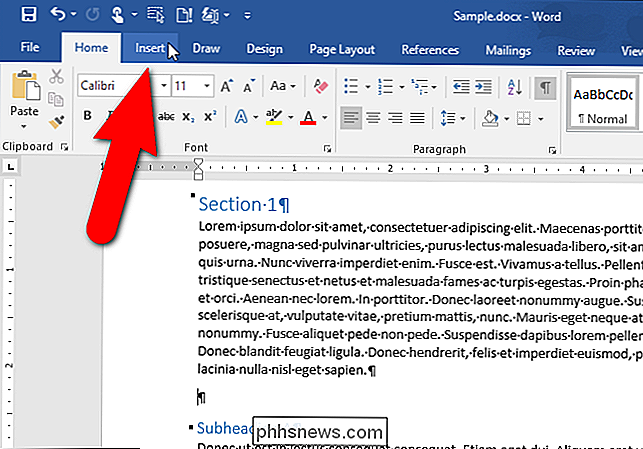
Nella sezione "Testo", fare clic sul pulsante "Oggetto" e selezionare "Testo da file" dal menu a discesa.
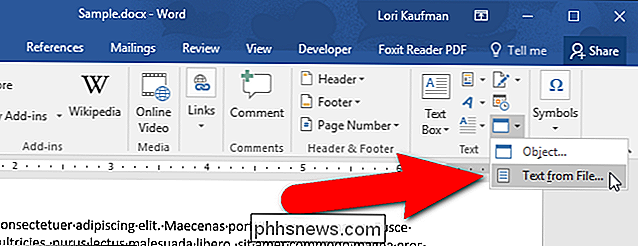
La finestra di dialogo "Inserisci file" visualizzata. Passare alla cartella che contiene il file di origine che si desidera inserire e selezionare il file. Quindi, fai clic su "Inserisci".
NOTA: puoi anche inserire del testo da un file di testo (.txt).
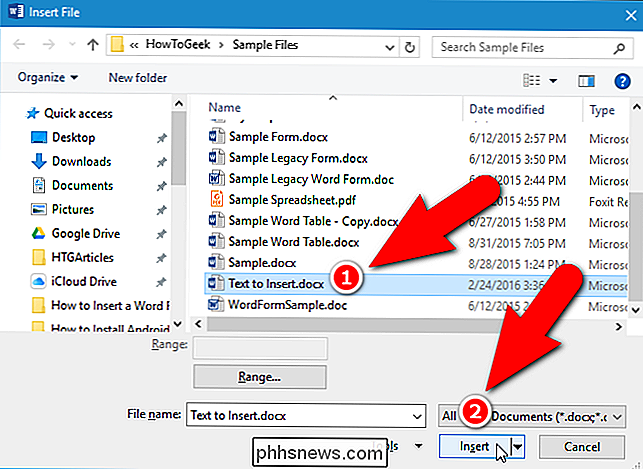
L'intero contenuto del file sorgente (testo, immagini, tabelle, ecc.) Sarà inserito a il cursore nel documento di destinazione.
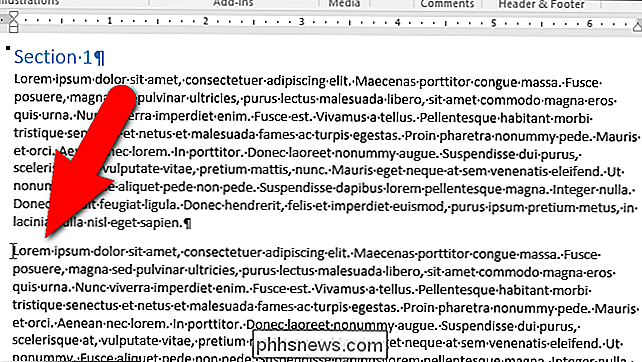
Quando si inserisce testo da un documento di origine con stili che utilizzano gli stessi nomi del documento di destinazione (ad esempio, lo stile "Normale"), lo stile nel documento di destinazione ha la precedenza. Se si desidera mantenere la formattazione del testo dal documento di origine, assicurarsi che lo stile applicato a quel testo nel documento di origine abbia un nome diverso rispetto a uno qualsiasi degli stili nel documento di destinazione. Quindi, se vuoi che il testo del documento sorgente assomigli al testo nel documento di destinazione, in modo tale che la formattazione sia coerente, sei bravo. Tutto quello che devi fare è inserire il file o parte del file come descritto in questo articolo.
Puoi anche inserire del testo da un file di testo (.txt), ma devi inserire l'intero file in quel caso, perché non è possibile aggiungere segnalibri a file di testo.
CORRELATI: Come fare riferimento al testo da altri documenti in Microsoft Word
Abbiamo già descritto un trucco in cui è possibile inserire contenuto comune in un documento di Word e fare riferimento ad altro in Word documenti. Il contenuto verrà anche automaticamente aggiornato in tutti i tuoi documenti se lo cambi nel documento comune perché i due sono collegati usando un campo. Questa funzionalità è diversa dall'inserimento di file come descritto in questo articolo, perché quando si inserisce il contenuto da un file di origine in un file di destinazione, non esiste alcun collegamento tra il file di origine e il file di destinazione. Pertanto, quando si modifica il contenuto nel file di origine, il contenuto non viene aggiornato nel file di destinazione.

Come impedire agli utenti specifici di chiudere Windows
Windows presenta un numero ridicolo di modi per arrestare. Troverai le opzioni nel menu Start, nel menu Strumenti di amministrazione e nelle schermate Login and Lock. Puoi anche chiudere Windows usando le scorciatoie da tastiera (Alt + F4 sul desktop) e persino la riga di comando. Ecco come disabilitarli tutti per utenti specifici.

Come visualizzare i file Mac su un PC Windows
Anche se OS X può leggere correttamente i dischi rigidi formattati di Windows, l'opposto non è ancora vero, anche con Windows 10. Concesso, OS X non può scrivere su un disco formattato di Windows, ma almeno può leggere il contenuto dell'unità e puoi copiare i dati sul tuo computer Mac.Windows non ha assolutamente alcun supporto per il formato di file del disco rigido del Mac (HFS +). Ciò


